Hướng dẫn thêm chữ vào video TikTok một cách dễ dàng
Nội dung bài viết
Nếu bạn là người mới bắt đầu tạo video, bạn có thể cảm thấy choáng ngợp trước bộ công cụ đa dạng của TikTok. Để làm nổi bật video của mình, hãy thử chèn thêm văn bản theo hướng dẫn chi tiết dưới đây!
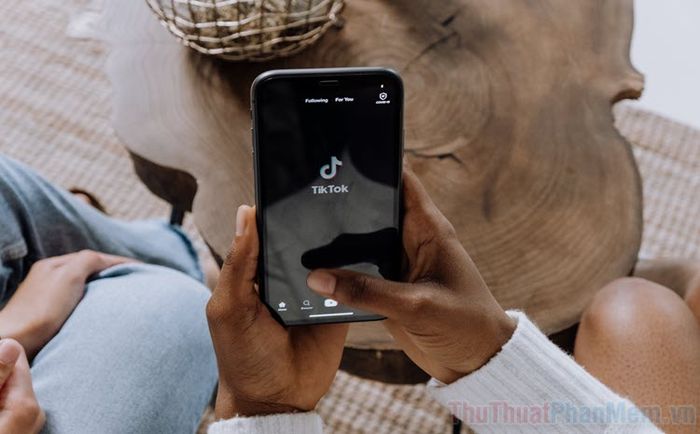
1. Cách thêm chữ vào video TikTok
Bước 1: Trên màn hình chính của TikTok, nhấn vào Dấu cộng để bắt đầu quay video. Sau khi hoàn thành, nhấn Dấu tích để chuyển sang màn hình chỉnh sửa.
Bước 2: Ở thanh công cụ phía dưới màn hình, chọn tính năng Thêm văn bản để bắt đầu chèn chữ vào video.
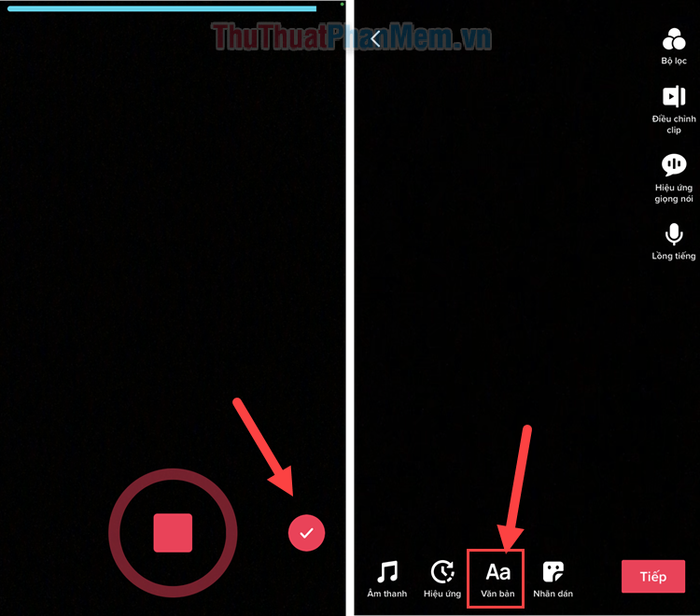
Bước 3: Nhập nội dung văn bản bạn muốn hiển thị. Bạn có thể tùy chỉnh văn bản với nhiều tùy chọn đa dạng để làm nổi bật thông điệp của mình.
- Thêm nền cho văn bản bằng cách nhấn vào biểu tượng A ở góc trái màn hình.
- Thay đổi màu sắc chữ thông qua thanh màu nằm ngang.
- Lựa chọn phông chữ phù hợp như cổ điển, máy đánh chữ, viết tay....
- Căn chỉnh văn bản trái, phải hoặc giữa bằng biểu tượng 4 gạch ngang.
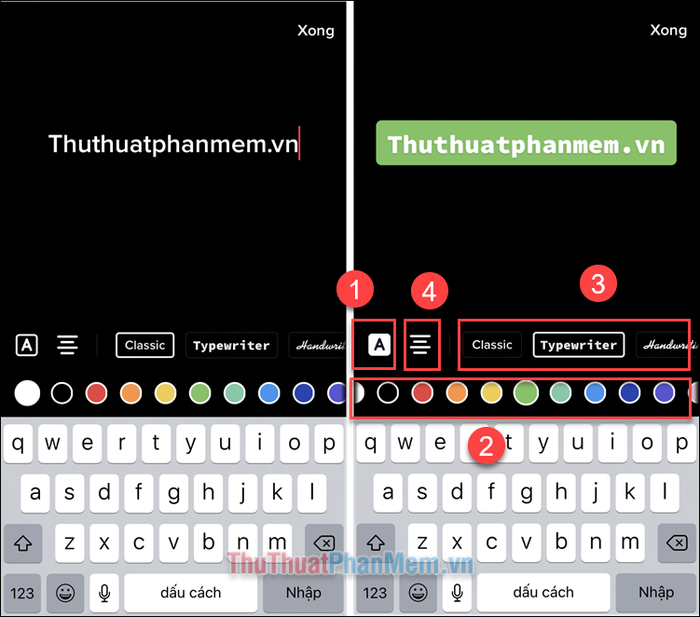
Bước 4: Khi hoàn tất, nhấn Xong ở góc trên bên phải. Bạn có thể di chuyển hoặc điều chỉnh kích thước văn bản để phù hợp với bố cục video của mình.
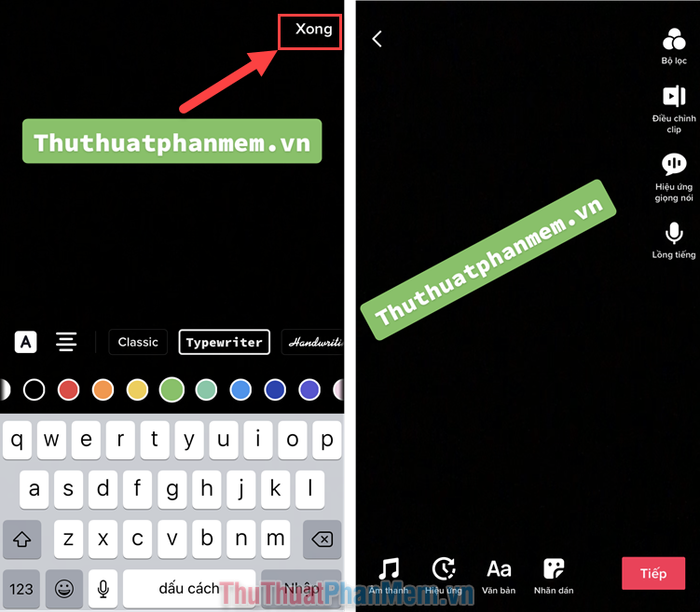
Bước 5: Hoàn tất quá trình chỉnh sửa bằng cách nhấn Tiếp >> để nhập mô tả video, hashtag và các thông tin liên quan. Đừng quên thiết lập các tùy chọn riêng tư như cho phép bình luận, Duet... để tối ưu trải nghiệm người xem.
Khi mọi thứ đã hoàn hảo, nhấn Đăng để chia sẻ video của bạn với thế giới.
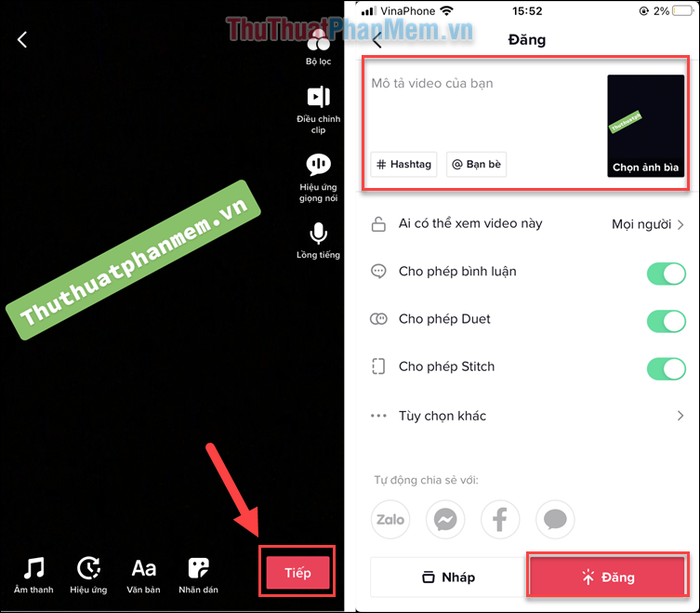
➱ Để tùy chỉnh thời gian hiển thị của văn bản trên video, hãy tiếp tục khám phá phần hướng dẫn chi tiết trong phần tiếp theo của bài viết.
2. Hướng dẫn chỉnh sửa và thiết lập thời gian xuất hiện cho văn bản trên TikTok
Nếu video của bạn có nhiều đoạn văn bản khác nhau, bạn có thể tùy chỉnh thời gian xuất hiện và biến mất của chúng một cách linh hoạt. Dưới đây là cách thực hiện:
Bước 1: Nhấn và giữ vào đoạn văn bản cần chỉnh sửa. Khi menu hiện lên, bạn có thể chọn Chỉnh sửa để thay đổi nội dung hoặc Đặt thời lượng để điều chỉnh thời gian hiển thị.
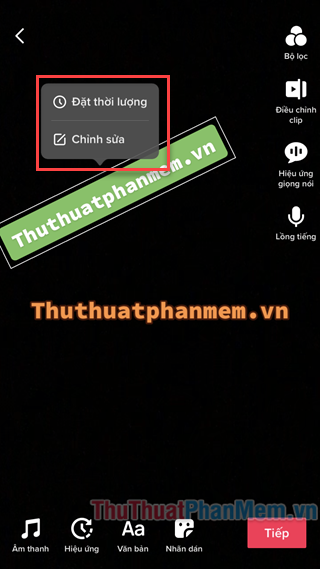
Bước 2: Nếu chọn Chỉnh sửa, bạn có thể thay đổi nội dung văn bản, điều chỉnh màu sắc, căn lề, thêm nền hoặc lựa chọn phông chữ phù hợp với phong cách video.
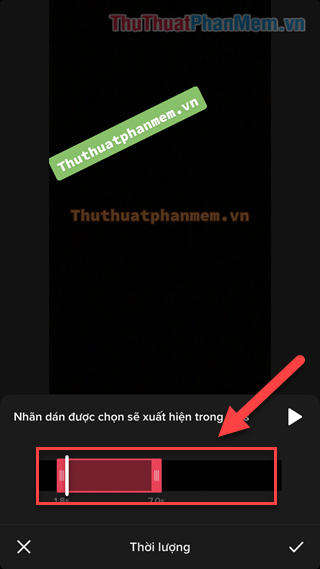
Nếu chọn Đặt thời lượng, bạn có thể kéo thanh trượt nằm ngang để thiết lập thời gian chính xác mà văn bản xuất hiện và biến mất trên video. Điều chỉnh thanh trượt sao cho phù hợp với thời lượng mong muốn.
Bạn có thể nhấn vào Nút phát (1) để xem trước cách văn bản xuất hiện trên video. Khi hài lòng, nhấn Dấu tích (2) để hoàn tất.
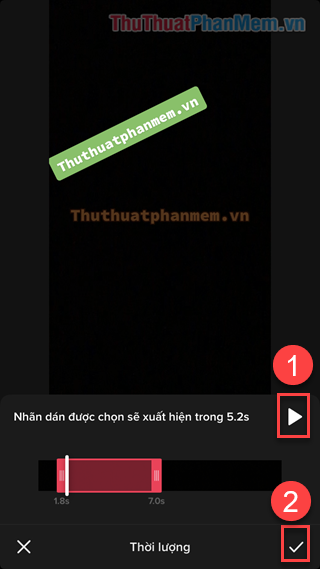
Trên đây là hướng dẫn chi tiết và dễ dàng để chèn chữ vào video TikTok. Hy vọng bạn sẽ có những trải nghiệm thú vị và sáng tạo cùng TikTok!
Có thể bạn quan tâm

Top 11 Địa chỉ mua và bán xe ô tô cũ đáng tin cậy nhất tại Hà Nội

Gợi ý những kiểu tóc ngắn dễ thương cho bé gái 3 tuổi, giúp ba mẹ dễ dàng làm đẹp cho con yêu.

Hướng dẫn thay đổi ngôn ngữ Tiếng Việt cho các phiên bản Office 2007, 2010, 2013, 2016

8 Địa điểm mua sắm chất lượng dành cho mẹ và bé tại Bình Định

Top 6 Cửa hàng đồ thờ cúng uy tín và chất lượng tại tỉnh Lâm Đồng


